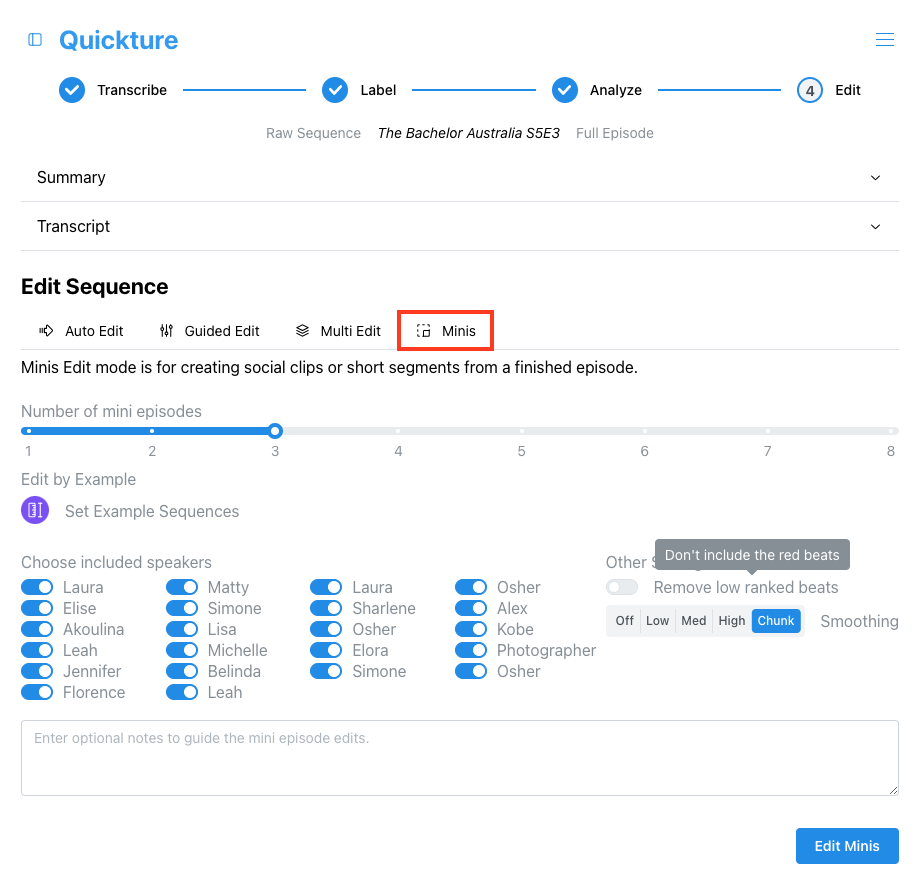在你的原始片段总结和文字稿下面,你会看到 Quickture 的编辑界面。在这里你可以用 Quickture 来制作你的粗剪片段。
在自动剪辑中,Quickture 会在你稍微引导一下的情况下帮你生成最合适的剪辑:
这个功能在所有编辑模式下都能用,可以让你把项目里一个或多个完成的剪辑选作 Quickture 的模板。Quickture 会根据这些例子来引导剪辑的风格和结构。
每个发言人名字旁边的开关可以让你启用或禁用这个发言人。如果关闭,剪辑里就不会有他的内容了。你随时都可以回到原始片段,打开这些发言人的开关,再生成带他们的剪辑。
低评分节拍就是故事节奏稿里标红的低分节拍。如果它们的分数全都不高于 2,就会被标成红色。一般来说,这些都是你不太想放进剪辑里的低价值内容。如果这些节拍还是进入了剪辑,你可以打开这个开关让 Quickture 自动忽略它们。
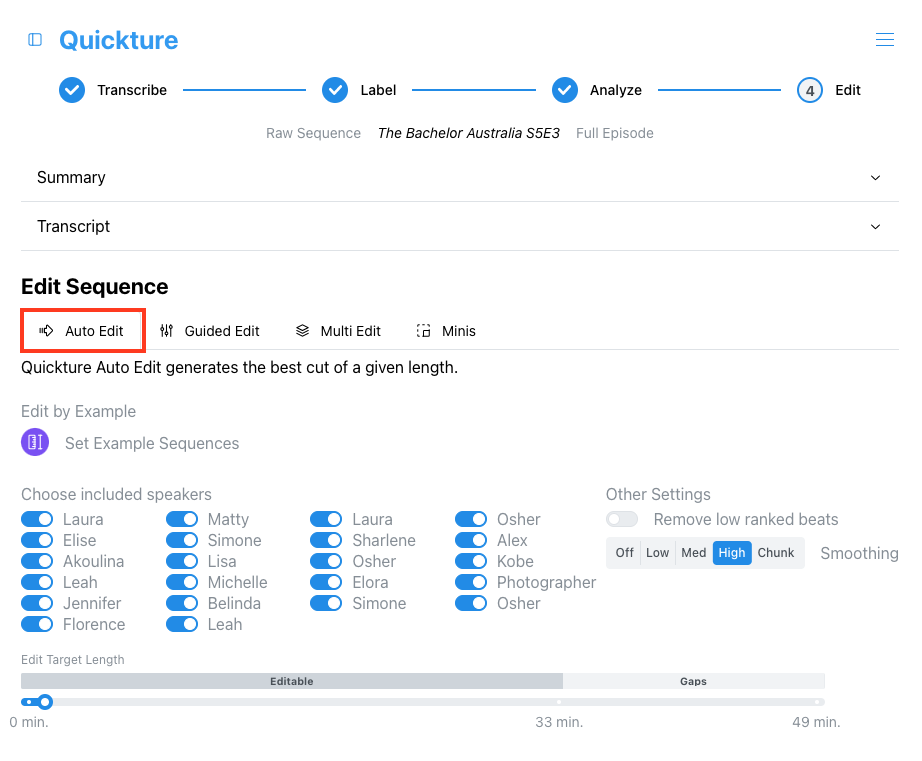
平滑设置主要决定你的片段会有多“碎”。Quickture 在生成剪辑时,其实是根据你的素材写一个新的脚本。不同的模式会决定 Quickture 怎么处理无声间隙出现在每段之间。
关闭 - 完全没有平滑,切口很多。
低 - 剪辑之间大约 2 秒的间隙会合并成一个片段。
中 - 剪辑之间大约 5 秒的间隙会合并成一个片段。
高 - 剪辑之间最多 10 秒的间隙都会被合并成一个片段。
大块 - 让剪辑变成很大一块!这种模式就是更粗犷一点,会尽可能把符合你要求的最大片段找出来,或者符合 Quickture 某些自动剪辑指南。大块模式超适合拉片、剪精华,还有要留住大段内容、对无关内容没那么在意的其他情况,只要主要片段有用就行。
在“引导编辑”标签页,你可以编辑或讨论某一条序列。编辑模式下,你可以写自己的提示词去引导编辑,拉片、选择片段,或随便尝试各种编辑方式。“引导编辑”也特别适合请求片段提取或把文字粗剪贴进来。
在讨论模式,你可以问素材相关的问题,或者规划这条序列该怎么剪。切回编辑模式,就可以用 Quickture 做你刚规划好的编辑。

在“多序列编辑”标签页,你可以编辑或讨论你项目里的多条序列。你可以加几条序列,或者加一大堆都行!这个工具超级强大,可以剪辑穿插不同的场景、访谈,跨几十小时素材去提取片段,甚至剪整个季度的预告混剪。如果切到讨论模式,就可以一起筹划怎么编辑、或者对多条序列提问。
下面的子菜单可以让你选择要加入编辑或讨论的序列(活跃序列),然后在每条序列里激活或关闭说话人(活跃说话人)。
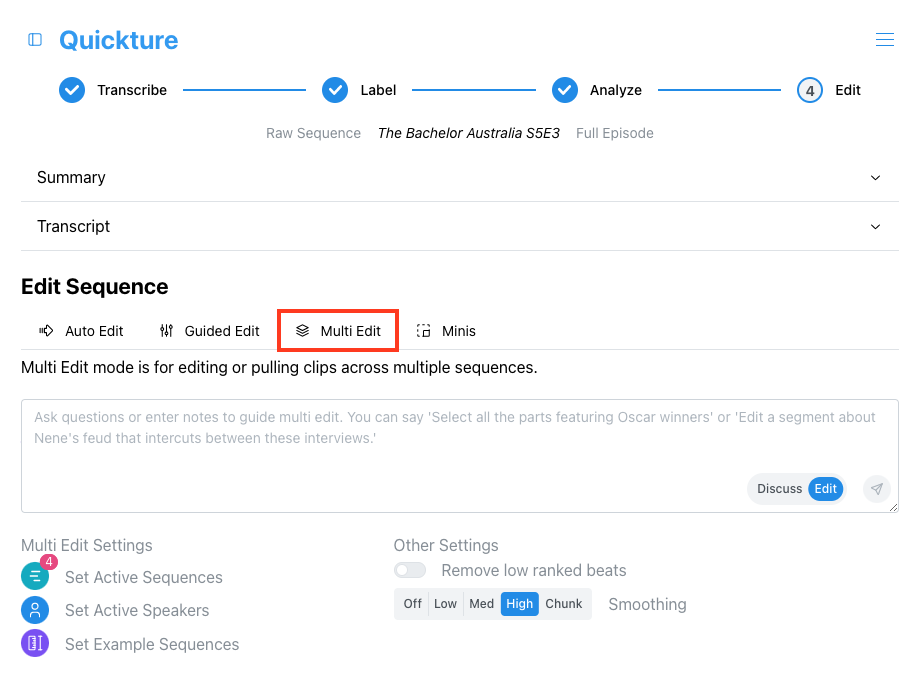
只有在你用完整版片段模式把序列导入到Quickture时,Minis编辑标签才会显示。Minis 是给营销或社交媒体用的短片段。用滑块选择想要几个 Minis(1 到 8 个都行)。你也可以去掉某些说话人,或加上一些可选的编辑提示,比如“只专注淘汰部分”或者“所有 Minis 都以 Tom 为主”。